
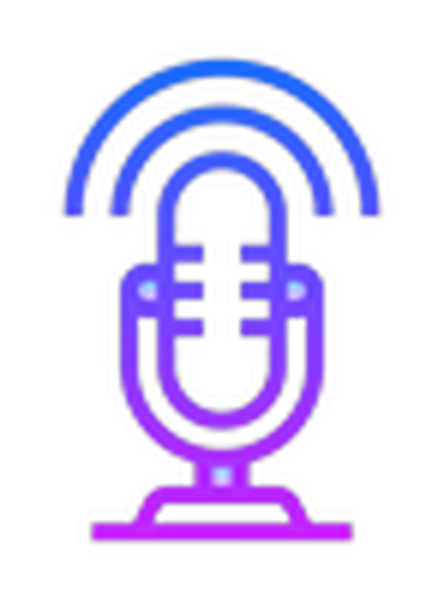 Neugodno je razgovarati na Skypeu ili nekom drugom messengeru za IP-telefoniju kada u slušalicama dolazi do buke zbog softverskog pojačanja. Korisnici imaju slabe mikrofone pomoću funkcije za programiranje povećanja amplitude dolaznog audio signala, koji digitalizira rekorder.
Neugodno je razgovarati na Skypeu ili nekom drugom messengeru za IP-telefoniju kada u slušalicama dolazi do buke zbog softverskog pojačanja. Korisnici imaju slabe mikrofone pomoću funkcije za programiranje povećanja amplitude dolaznog audio signala, koji digitalizira rekorder.
Plaćanje da sugovornik bolje čuje korisnika postaje povećanje buke, pucketanja, cviljenja itd. Nakon što pročitate članak naučit ćete kako ukloniti neugodan šum mikrofona u sustavu Windows 10 bez pribjegavanja nekim ozbiljnim odlukama. Prije svega, provodimo sljedeće manipulacije:
- ponovno povežite uređaj s drugim priključkom, na primjer, na stražnjoj ploči sistemske jedinice, ako ih ima;
- provjerite mikrofon na drugom računalu ili pametnom telefonu.
- Rješavanje problema sa zvukom
- Preko upravljačke ploče
- Kontekstualni izbornik ikona zvučnika
- Uklanjamo softversko pojačanje digitalnog audio signala
- Postavljanje skype mikrofona
- Problem s postavkama upravljačkih programa
Rješavanje problema sa zvukom
Najjednostavniji način povjerenja problema za traženje problema sustavu Windows 10 naziva se "Rješavanje problema". Kako uvjeravaju predstavnici Microsofta, u najnovijem OS-u ovaj je alat postao sofisticiraniji i mnogo se bolje nosi s zadacima. Postoje dva načina dijagnoze.
Preko upravljačke ploče
1. Na upravljačkoj ploči pozvati applet "Rješavanje problema".
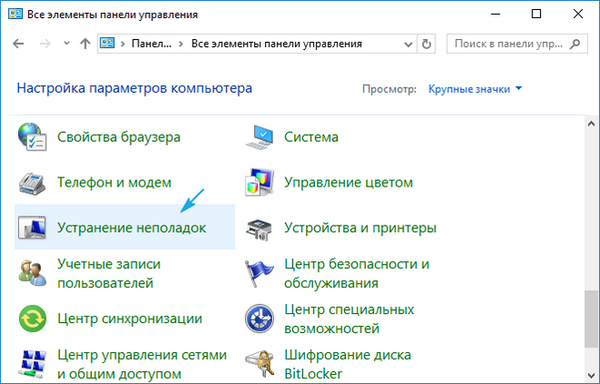
2. Odaberite kategoriju "Oprema i zvuk".
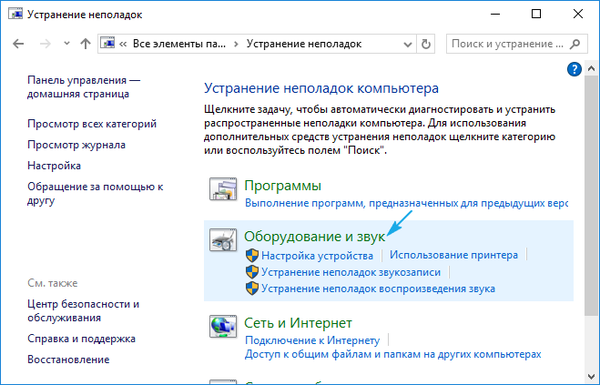
3. Kliknite stavku "Snimanje zvuka".
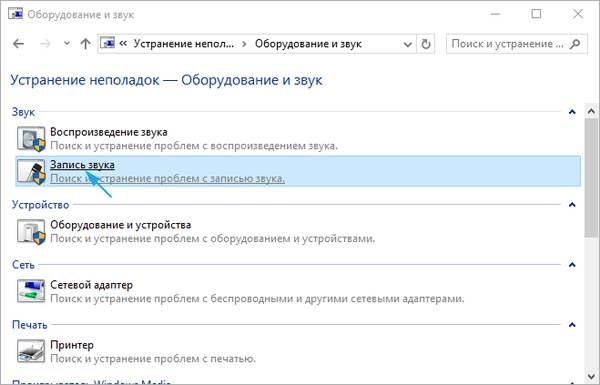
4. Kliknite "Dalje" i pričekajte rezultat..
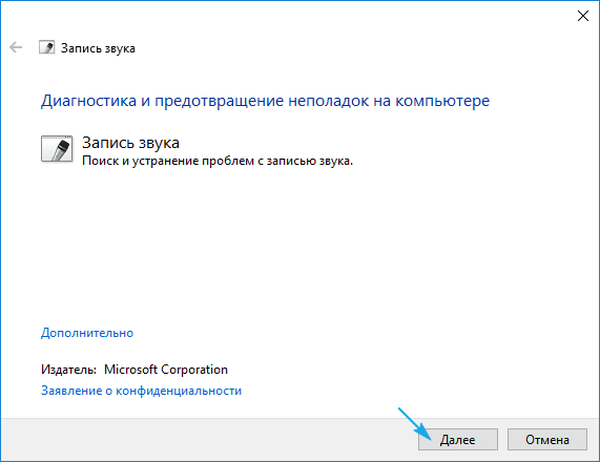
Kontekstualni izbornik ikona zvučnika
Pomoću kontekstnog izbornika ikone zvuka otvaramo alat za rješavanje problema sa zvukom.
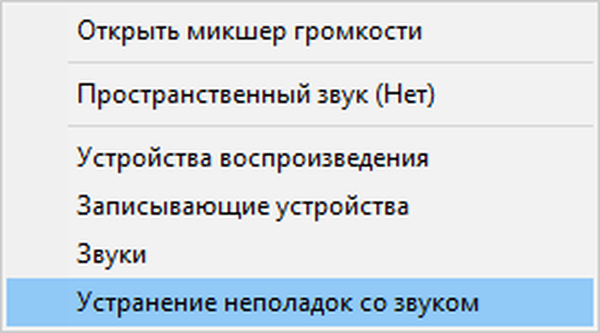
U oba slučaja OS će sam riješiti problem ako ga može dijagnosticirati..
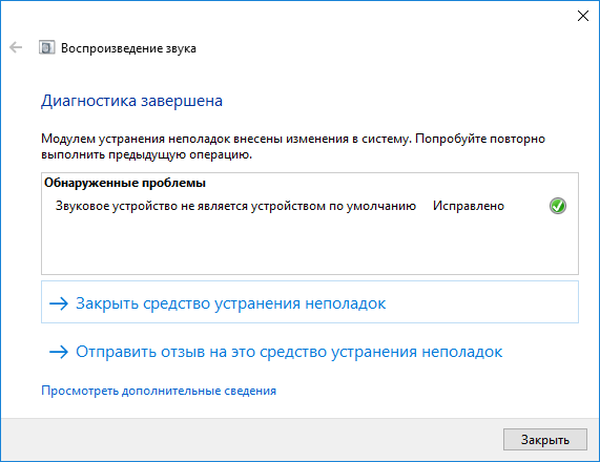
Uklanjamo softversko pojačanje digitalnog audio signala
Otkazivanje buke mikrofona, ako je omogućeno pojačanje zvuka, provodi se u MMC priključku pod nazivom "Zvuk".
1. Kliknite RMB na ikoni zvučnika i pozovite "Uređaji za snimanje".
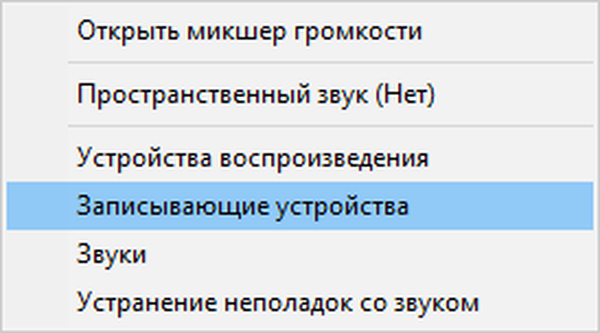
2. Odaberite zadani mikrofon za koji želite ukloniti šum i pozadinske zvukove.
3. Nazivamo svojstva opreme.
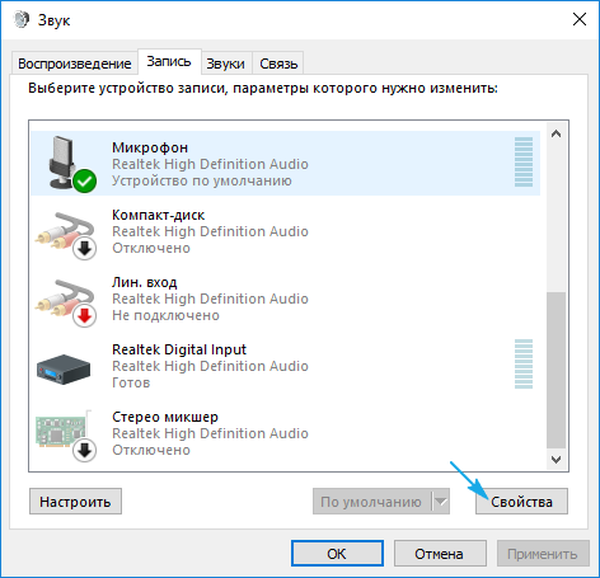
4. Na kartici "Levels" podesite glasnoću na 100%, a pojačanje mikrofona na 0 dB.
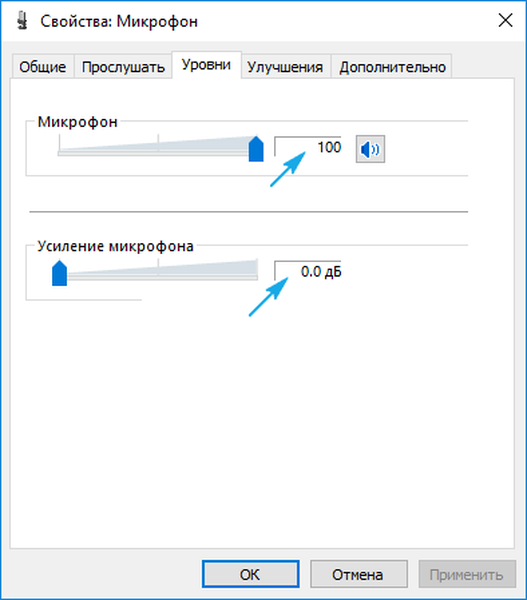
Ako je uređaj za snimanje vrlo slab, pojačano je veće od 10 dB..
5. Idite na karticu "Slušajte".
6. Potvrdite okvir uz "Slušaj ovo ...".
7. Nešto kažemo u mikrofon i istovremeno slušamo zvuk kroz zvučnike ili slušalice.
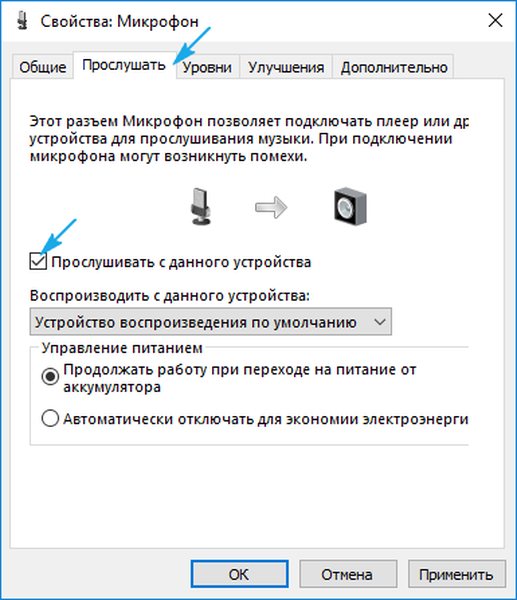
8. Ako vam sve odgovara, kvačica se može obrisati sa svim postavljenim postavkama..
Postavljanje skype mikrofona
Neke aplikacije koriste vlastite postavke za uređaje za snimanje zvuka, pa se nakon ponovnog pokretanja računala zvuk u istom Skypeu može ispuniti. Problem je riješen sljedećim uputama..
1. Pokrenite Skype.
2. Zovemo ga "parametri".
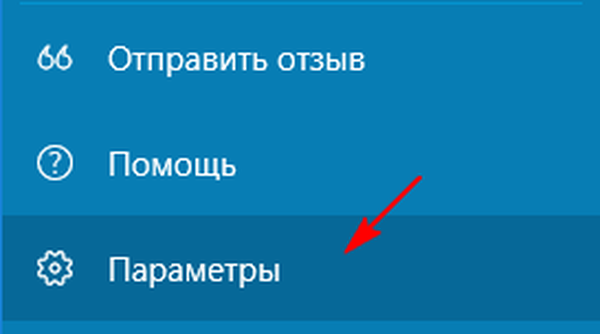
3. Idite na "Postavke zvuka".
4. U prvom i drugom stavku provjeravamo je li instalirana potrebna oprema za reprodukciju i emitiranje.
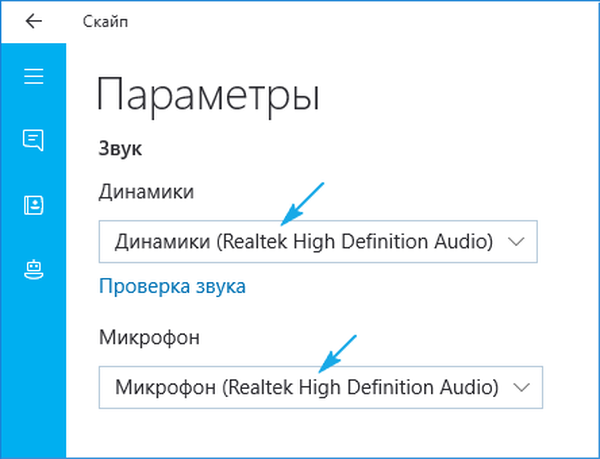
Problem s postavkama upravljačkih programa
Krećući se dalje u borbi protiv buke, pribjeći ćemo provjeri konfiguracije audio snimača ili zvučne kartice.
Ako je problem u audio ploči, najvjerojatnije ćete morati preuzeti najnoviji upravljački program za to s službenog resursa i ponovo instalirati softver.
Kada je problem s upravljačkim programom (razmotrite primjer najčešćeg - Realtek), ovdje radimo sljedeće.
1. Otvorite "Realtek HD Manager" kroz ikonu ladice ili upravljačku ploču.
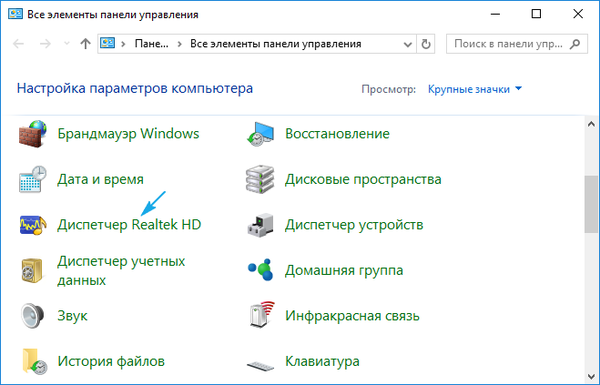
2. Odaberite zadani mikrofon.
3. Potvrdite okvire za "Smanjenje buke" i "Poništavanje odjeka" kako biste uklonili odgovarajuće efekte koji štetno utječu na kvalitetu zvuka..
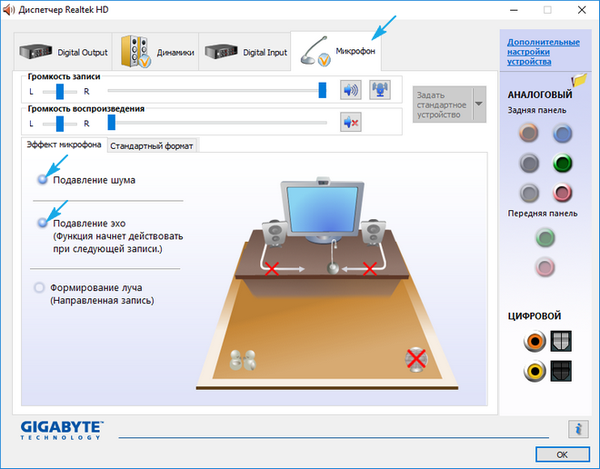
Ako je potrebno, pojačajte postavljeni zvuk ne više od 10 decibela.











